Windows 11에서 돋보기를 사용하여 화면 색상을 반전하는 방법

Windows 11의 돋보기 반전 기능을 사용하면 특히 빛에 민감한 사용자의 경우 텍스트의 가독성을 향상시킬 수 있습니다.
Google 포토에 업로드된 이미지는 비공개이며 본인만 볼 수 있습니다. 유일한 예외는 친구나 가족과 같은 다른 사람과 일부를 공유하기로 결정한 경우입니다. 이를 위해 Google 포토의 "공유 앨범" 기능을 사용할 수 있습니다. 온라인 해킹과 유출된 사진에 대한 모든 이야기를 통해 Google 포토에 저장한 이미지를 누가 보았는지 알 수 있는지 물어볼 수 있습니다.

이 기사에서 우리는 그 질문에 답하려고 노력할 것입니다.
다른 사람이 플랫폼에서 사진에 액세스할 수 있는지 알아봅시다. 공유 앨범에 업로드된 사진을 얼마나 제어할 수 있는지와 Google 포토에서 이미지를 본 사람을 확인하는 방법을 살펴보겠습니다.
Google 포토를 본 사람을 볼 수 있습니까?
Google은 Google 포토에 업로드된 모든 사진과 동영상을 비공개로 유지합니다. 이미지를 공유하기로 결정하지 않는 한 해당 이미지를 볼 수 있는 사람은 본인뿐입니다.
앱은 다른 사람이 콘텐츠를 볼 수 있도록 보낼 수 있는 초대를 생성합니다. 초대할 특정 사람들을 선택할 수 있습니다. 이렇게 하면 사진에 액세스할 수 있는 사람을 제어할 수 있습니다. 초대를 받으면 앱에 있는 '공유' 탭으로 이동하여 이미지를 볼 수 있습니다.
그들의 프로필 사진은 공유 앨범에 나타나지만 볼 때까지 흐리게 표시됩니다. Google 포토를 본 사람을 알 수 있는 한 가지 방법입니다. 사진을 본 사람의 프로필 아이콘이 선명하게 표시됩니다.
그들이 귀하의 앨범을 본 후에는 프로필 사진이 가장 최근에 보거나 댓글을 단 앨범 옆에 나타납니다.
또한 Google은 특정 사용자가 공유 앨범을 처음으로 본다는 알림을 보냅니다. 그러나 같은 사람이 사진을 다시 본 경우에는 알림이 전송되지 않습니다.
이미지를 공유하려는 사람이 Google 포토를 가지고 있지 않은 경우 그들이 보길 원하는 특정 사진이나 앨범에 대해 생성된 링크를 보낼 수 있습니다. 이 경우 그 사람이 앨범에 참여하는 경우에만 알림을 받게 됩니다. 그렇지 않으면 링크가 있는 누군가가 귀하의 사진을 보는지 알 수 있는 방법이 없습니다.
앨범에 대한 링크가 있는 사람은 누구나 앨범을 다른 사람과 공유할 수 있습니다. 따라서 링크가 공유될 때 알림을 받지 않으므로 이 정보를 누구와 공유하는지 주의해야 합니다.
Google 포토를 보는 사람을 제어하는 방법
공유 사진에 대한 액세스를 제한하기 위해 공유 앨범 보기 권한을 받을 사람을 결정할 수 있습니다. 이렇게 하려면 일반적인 초대를 보내는 대신 앨범에 특별히 추가하기만 하면 됩니다.
앨범에 추가된 사람은 누구나 다른 사람을 추가하여 콘텐츠를 볼 수 있다는 점에 유의해야 합니다. 알림을 사용 설정하면 새 사용자가 추가되면 Google에서 알려줍니다.
이 시나리오에서는 내가 초대한 사람(및 초대할 수 있는 사람)만 Google 포토를 볼 수 있습니다.
또한 다른 사용자가 앨범에 사진을 추가할 수 있는지 여부도 결정할 수 있습니다. 앨범에 이미지를 추가하지 못하도록 하려면 설정 옵션에서 "협업"을 끌 수 있습니다. 공유 앨범에서 누군가를 제거하면 그들이 제공한 사진도 제거됩니다.
한 사람이 앨범에 추가하는 것을 막을 수는 없습니다. 모든 앨범 참여자를 차단할 수만 있습니다.
링크 공유를 통해 Google 포토를 보는 사람을 제어하는 방법
Google은 Google 사진이 없는 사람들과 이미지를 공유할 수 있는 고유한 URL을 생성합니다. 편리하지만 이 링크는 본인도 모르게 다른 사람과 공유될 수 있습니다.
Google 포토 설정에서 링크 공유를 해제하여 다른 사람이 URL을 사용하여 이미지에 액세스하지 못하도록 할 수 있습니다. 다음 단계에 따라 이 작업을 수행할 수 있습니다.
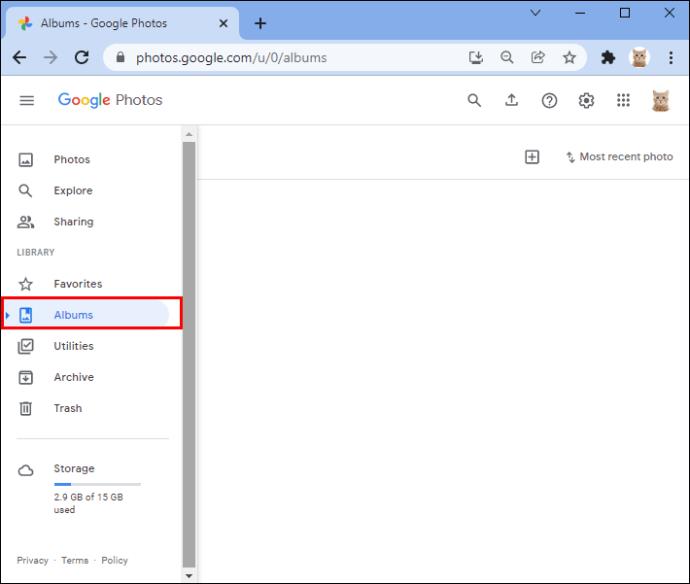

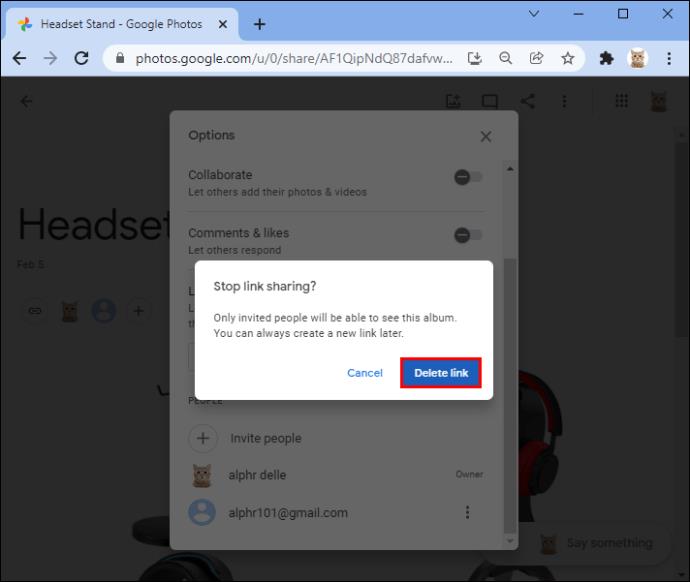
링크가 더 이상 활성화되지 않습니다.
여전히 사진을 공유하고 싶지만 링크가 있는 모든 사람과 공유하고 싶지 않다면 언제든지 사진을 재설정할 수 있습니다. 이렇게 하려면 링크 공유를 껐다가 다시 켭니다. Google에서 앨범에 대한 새 링크를 생성했습니다. 앨범에서 누군가를 제거했지만 여전히 "링크 공유"가 켜져 있으면 원래 링크를 사용하여 이미지에 액세스할 수 있습니다.
Google 포토를 다운로드한 사람을 확인하는 방법
안타깝게도 Google 포토를 다운로드한 사람이 있는지 알 수 있는 방법이 없습니다. 앨범 공유를 중지한 후에도 이전에 사진을 다운로드한 사람은 여전히 앨범을 가지고 있습니다.
다른 사람이 Google 포토를 보는 것을 막는 방법
특정인이 플랫폼에서 이미지를 보는 것을 방지할 수 있습니다. 액세스 권한을 취소하려면 다음 단계를 따르세요.

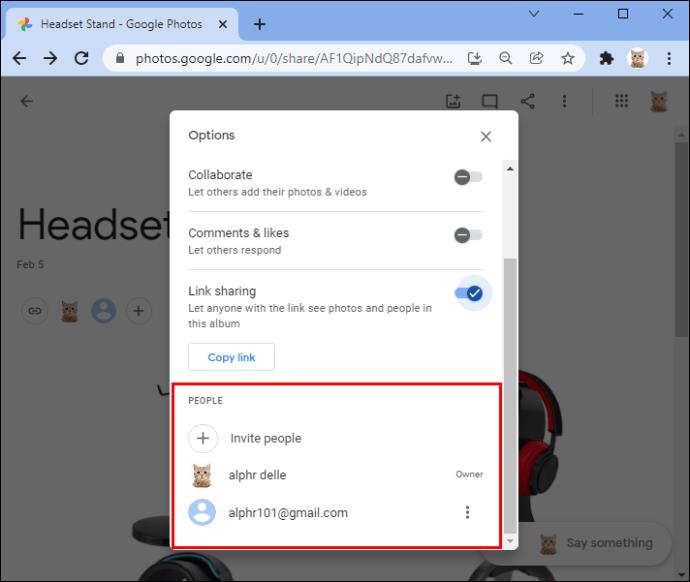
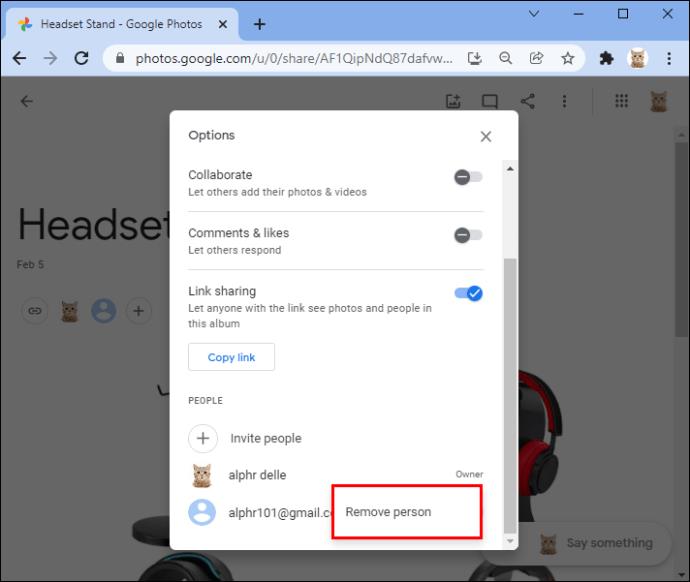
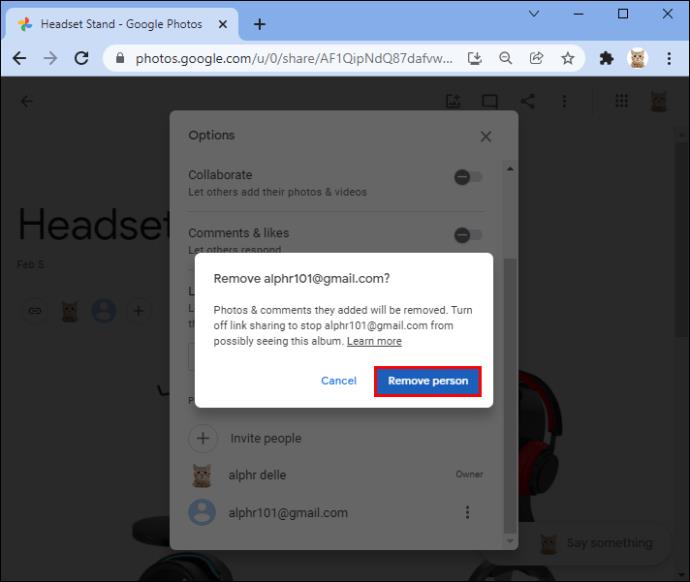
사용자는 댓글 또는 공유한 사진과 함께 앨범에서 제거됩니다.
Google 포토에서 단일 사진이 표시되지 않도록 하는 방법
공유 Google 포토 앨범에서 단일 사진이 표시되지 않도록 할 수 있습니다. 이것을하기 위해:
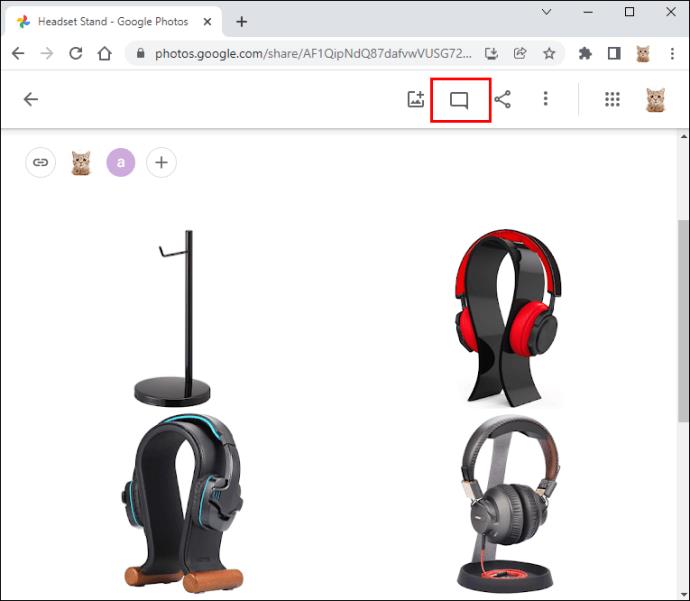
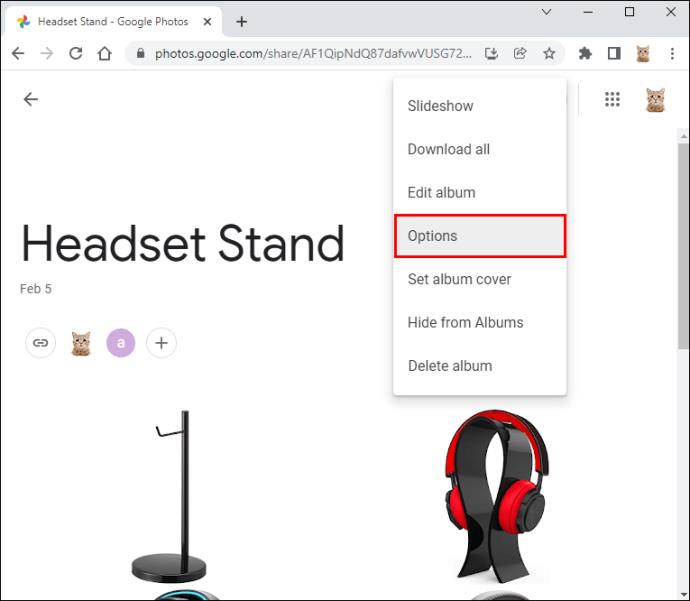
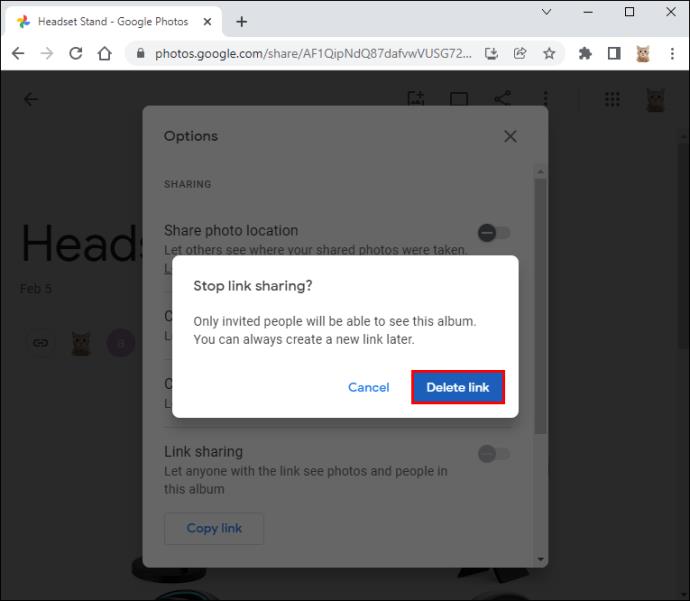
이미지를 더 이상 볼 수 없습니다.
앨범 공유를 중지하는 방법
아무도 Google 포토를 볼 수 없도록 하려면 항상 앨범 공유를 중지할 수 있습니다. 먼저 앨범에서 모든 사람을 제거한 다음 링크 공유를 꺼야 합니다. 아래에 설명된 단계는 이를 수행하는 방법을 보여줍니다.
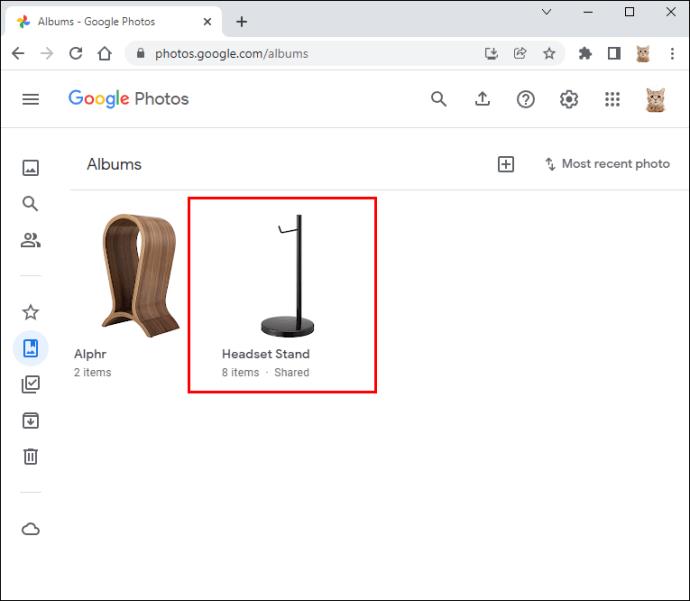

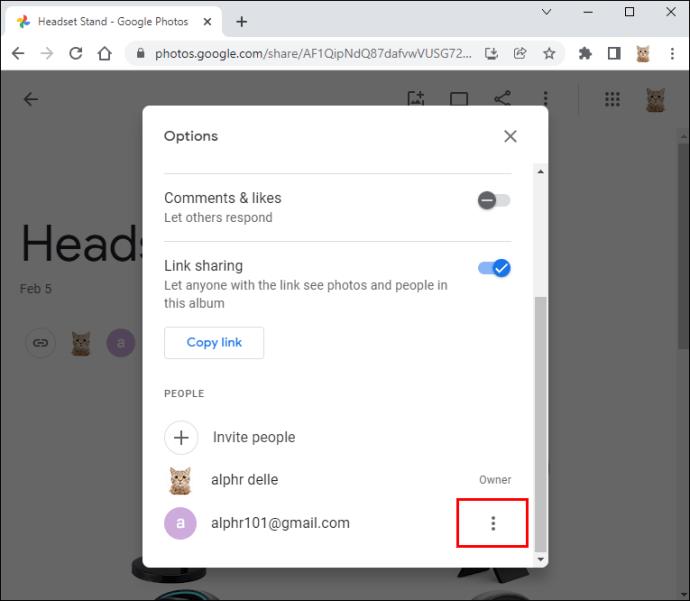
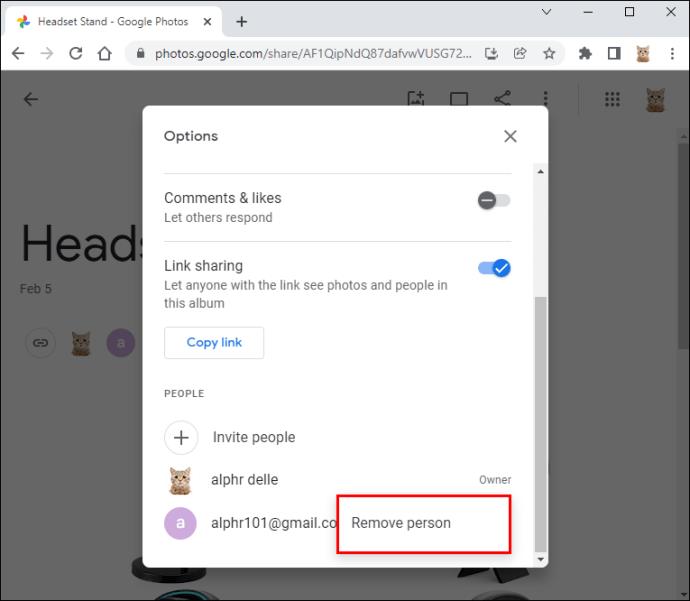

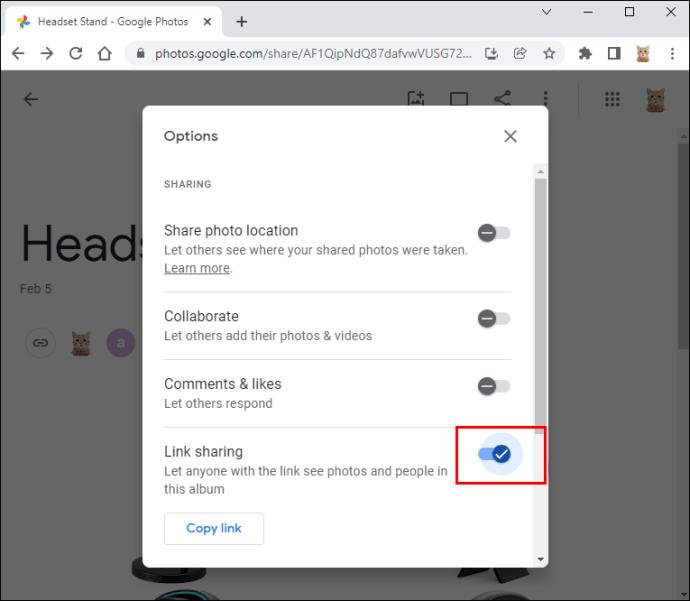
이제 귀하는 귀하의 앨범을 볼 수 있는 유일한 사람이 됩니다.
Google 포토 제어 유지
Google 포토는 사진을 저장하고 공유하기에 좋은 장소입니다. '공유 앨범' 기능을 사용하면 휴가 사진을 쉽게 다른 사람에게 보여줄 수 있습니다. 그러나 이미지는 매우 사적일 수 있으므로 안전하게 보관하는 것이 우선시되어야 합니다. Google은 사진에 액세스할 수 있는 사람과 방법을 제어할 수 있도록 노력했습니다.
이 기사를 읽고 나면 추억을 안전하게 공유하는 방법에 대해 꽤 좋은 생각을 갖게 될 것입니다. 이미지에 대한 액세스를 철회하고 싶다고 생각되면 이제 그렇게 하는 방법도 알게 되었습니다.
Google 포토를 공유하시나요? "공유 앨범"에서 보기 설정이 어떻게 제어되는지 알려주세요.
Windows 11의 돋보기 반전 기능을 사용하면 특히 빛에 민감한 사용자의 경우 텍스트의 가독성을 향상시킬 수 있습니다.
직접 PC 시스템을 조립하고 고속 RAM에 투자하기로 했다면, RAM이 광고된 속도로 작동할 수 있는지 어떻게 확인할 수 있을까요?
Windows에는 기본적으로 보안이 설정되어 있지 않으므로, 일부 기본 설정을 변경해야 합니다.
동적 DNS(DDNS 또는 DynDNS라고도 함)는 인터넷 도메인 이름을 동적 IP 주소를 사용하는 컴퓨터에 매핑하는 서비스입니다. 대부분의 컴퓨터는 DHCP를 통해 라우터에 연결되는데, 이는 라우터가 컴퓨터에 IP 주소를 무작위로 할당한다는 것을 의미합니다.
임시 파일, 오래된 백업, 중복 데이터, 사용하지 않는 앱 등 개인 파일을 건드리지 않고도 공간을 확보할 수 있는 방법은 많습니다.
특수 프로그램을 사용하여 파일의 MD5 및 SHA1 코드를 검사하여 파일에 오류가 있는지 확인해 보겠습니다. MD5 검사 소프트웨어인 HashCalc는 MD5 및 SHA1 코드를 검사하는 데 매우 유용한 도구 중 하나입니다.
모니터라고 하면 PC나 노트북에 연결된 모니터를 떠올리실 수 있습니다. 하지만 실제로 모니터는 다른 여러 기기와도 호환될 수 있습니다.
파일 탐색기에서 드라이브에 자물쇠 아이콘이 있는 이유가 궁금하신가요? 이 글에서는 자물쇠 아이콘의 의미와 Windows 10에서 드라이브의 자물쇠 아이콘을 제거하는 방법을 설명합니다.
숫자 서식은 숫자가 표시되는 방식을 결정하며, 여기에는 소수점 구분 기호(마침표나 쉼표 등)와 천 단위 구분 기호 선택이 포함됩니다. Windows 11에서 숫자 서식을 변경하는 방법은 다음과 같습니다.
누군가가 허가 없이 귀하의 컴퓨터에 접근하여 사용하고 있다고 의심되는 경우, 아래의 몇 가지 요령을 적용하여 컴퓨터의 켜짐/꺼짐 기록을 확인하고, 컴퓨터에서 최근 활동을 보고 이를 확인하고 재확인할 수 있습니다.
USB 장치는 일상생활에 없어서는 안 될 필수품이 되었으며, 이를 통해 다양한 필수 하드웨어를 PC에 연결할 수 있습니다.
Windows 저장소 감지는 임시 파일을 효율적으로 삭제하지만 일부 유형의 데이터는 영구적이며 계속 누적됩니다.
예상보다 결과가 느리다면, ISP를 너무 성급히 비난하지 마세요. 테스트를 실시할 때 실수가 있으면 결과가 왜곡될 수 있습니다.
Windows 11 업데이트 시 소리가 나지 않는 문제는 소프트웨어 또는 컴퓨터의 사운드 드라이버와 관련이 있을 수 있습니다. Windows 11 업데이트 시 소리가 나지 않는 문제를 해결하는 방법은 다음과 같습니다.
이 가이드에서는 Windows 10 및 Windows 11에서 계정에 사용되는 통화 형식을 변경하는 방법을 보여줍니다.













